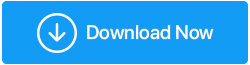Picasa ฆ่า? วิธีการจัดระเบียบรูปภาพของคุณตอนนี้?
เผยแพร่แล้ว: 2021-08-05ก่อนปี 2016 Google Picasa เป็นหนึ่งในบริการจัดการและแก้ไขรูปภาพที่ดีที่สุด แต่เมื่อ Google หยุดทำงาน ความต้องการและความต้องการทางเลือกอื่นของ Google Picasa ก็ปรากฏขึ้น คุณลักษณะที่ผู้คนมองหาแทน Google Picasa คือความสามารถในการจัดระเบียบรูปภาพตามโฟลเดอร์ แท็ก และอื่นๆ ที่ช่วยให้สามารถจัดหมวดหมู่รูปภาพและค้นหารูปภาพได้
เมื่อดูสิ่งนี้ Google ได้นำ Google Photos มาแทนที่ Picasa แต่ก็ไม่สามารถเติมเต็มพื้นที่ได้ นอกจากนี้ Google Photos ไม่เคยรู้สึกว่าใช้งานง่ายและใช้งานง่ายเหมือน Google Picasa โชคดีที่มีบริการบางอย่างในตลาดที่มีคุณลักษณะเกือบทั้งหมด เช่น Google Picasa
หลังจากทำการวิจัยและทดสอบโปรแกรมจัดการภาพถ่ายดิจิทัลเกือบ 10 รายและอีกกว่า 10 ราย เราสามารถใช้เครื่องมือที่ดีที่สุดชิ้นหนึ่งได้
เครื่องมือจัดการรูปภาพที่ขนานนามว่าเป็น Photo Organizer ทำให้คุณรู้สึกเหมือนอยู่บ้าน คุณสามารถจัดระเบียบรูปภาพและลบรายการที่ซ้ำกันได้อย่างง่ายดาย ในบทความนี้ เราจะอธิบายเพิ่มเติมเกี่ยวกับเครื่องมือนี้และประโยชน์ของเครื่องมือนี้โดยละเอียด
ทางเลือกที่ดีที่สุดสำหรับ Picasa – Photo Organizer
ความทรงจำที่บันทึกในรูปของรูปภาพนั้นไร้ค่าหากคุณไม่สามารถค้นหาได้เมื่อจำเป็น
Photo Organizer ที่พัฒนาโดย Systweak เป็นเครื่องมือที่ออกแบบมาเพื่อให้สิ่งต่างๆ เป็นเรื่องง่าย ด้วยความช่วยเหลือของเครื่องมือนี้ คุณสามารถจัดการและจัดระเบียบรูปภาพในรูปแบบต้นไม้ ลบรูปภาพที่ซ้ำกัน นำเข้ารูปภาพ RAW เปลี่ยนชื่อและประมวลผลรูปภาพเป็นชุด และอีกมากมาย
ให้เราตรวจสอบ Photo Organizer ซึ่งเป็นทางเลือก Google Picasa ที่ดีที่สุด
หากคุณต้องการจัดการรูปภาพทั้งหมดบนเดสก์ท็อป เครื่องมือแก้ไขรูปภาพนี้เป็นตัวเลือกที่เหมาะสม ด้วยอินเทอร์เฟซที่ดีพอสมควร Photo Organizer ทำงานเป็นผู้ช่วยชีวิตในสถานการณ์เช่นนี้ ส่วนที่น่าสนใจที่สุดเกี่ยวกับเครื่องมือจัดระเบียบรูปภาพนี้คือวิธีการจัดเรียงรูปภาพตามเกณฑ์ต่างๆ เมื่อคุณดาวน์โหลดและใช้ Photo Organizer คุณจะเข้าใจได้ดีขึ้น ในการค้นหาภาพที่กระจัดกระจาย เครื่องมือจะจัดระเบียบรูปภาพทั้งหมดในโฟลเดอร์ตามข้อมูลเมตา นอกจากนี้ โฟลเดอร์ย่อยยังสามารถปรับแต่งตามเดือน วันที่ รุ่นกล้อง ฯลฯ
คุณสามารถล้างข้อมูลซ้ำ เปลี่ยนชื่อรูปภาพเป็นชุด และอื่นๆ ทั้งหมดนี้และอีกมากมายที่เราจะพูดถึงทำให้ Photo Organizer เป็นทางเลือกที่ดีที่สุดสำหรับ Picasa
อะไรทำให้ Photo Organizer แตกต่างจากเครื่องมือจัดการรูปภาพอื่นๆ
โดยไม่ต้องวนซ้ำให้เราตรงไปยังจุดที่ทำให้ Photo Organizer แตกต่างกัน
สิ่งต่างๆ เช่น การเข้าถึงไฟล์รูปภาพทั้งหมดจากส่วนกลาง การเปลี่ยนชื่อไฟล์แบตช์ การลบรายการที่ซ้ำกัน การจัดระเบียบรูปภาพ การแก้ไขข้อมูลเมตา (รายละเอียดที่บันทึกไว้ในไฟล์เกี่ยวกับตำแหน่ง การประทับเวลา วันที่ กล้อง ฯลฯ) และอื่นๆ
คุณสมบัติของ Photo Organizer:
- จัดระเบียบและโหลดรูปแบบรูปภาพทั้งหมด
- นำเข้ารูปภาพจากอุปกรณ์ภายนอก
- การเปลี่ยนชื่อและประมวลผลภาพเป็นชุด
- นำเข้ารูปภาพจากที่ใดก็ได้
- เทคนิคการเรียงลำดับมากมาย
- นำเข้าไฟล์ RAW
- เรียกดูและดูภาพที่นำเข้า
- อินเทอร์เฟซที่คล้ายกันเช่น Windows Explorer
- ค้นหาและกำจัดรูปภาพซ้ำ
คุณสมบัติทั้งหมดเหล่านี้ทำให้ Photo Organizer เป็นภาพดิจิทัลที่พิเศษและล้ำสมัย
เครื่องมือการจัดการ นอกจากนี้ยังอนุญาตให้นำเข้า จัดระเบียบ เปลี่ยนชื่อ ประมวลผลภาพแบตช์ และอื่นๆ
เหตุใด Photo Organizer จึงเป็นหนึ่งในซอฟต์แวร์จัดระเบียบรูปภาพที่ดีที่สุด
สิ่งสำคัญที่สุดคือทุกคนตั้งแต่เริ่มต้นจนถึงผู้ใช้ขั้นสูงทุกคนสามารถใช้และจัดระเบียบรูปภาพได้
Photo Organizer มีอะไรให้บ้าง?
วิธีการติดแท็กที่ปรับแต่งได้
Photo Organizer ต่างจากเครื่องมือจัดการรูปภาพอื่นๆ ตรงที่ Photo Organizer อนุญาตให้ปรับแต่งแท็กได้
ประโยชน์ของ Photo Organizer
การติดแท็ก การกรอง และการค้นหาอัตโนมัติ
Photo Organizer มีเครื่องมือค้นหาขั้นสูงและอนุญาตให้แสดงชื่อต่างกันเพื่อให้คอลเลกชันมีความชัดเจน
รวดเร็วและตอบสนองฉับไว
Photo Organizer ออกแบบมาเพื่อจัดการไฟล์ขนาดใหญ่โดยไม่มีปัญหาใดๆ ซึ่งหมายความว่าเครื่องมือจัดระเบียบรูปภาพที่ดีที่สุดช่วยให้โฟกัสไปที่งานและช่วยเพิ่มประสิทธิภาพการทำงาน

ง่ายต่อการใช้
นอกจากจะตอบสนองและรวดเร็วแล้ว Photo Organizer ยังใช้งานง่ายอีกด้วย ทุกคนไม่ว่าจะเป็นมือใหม่หรือผู้เชี่ยวชาญทุกคนสามารถใช้เครื่องมือนี้ได้
แบทช์เปลี่ยนชื่อรูปภาพ
ด้วย Photo Organizer คุณสามารถเปลี่ยนชื่อรูปภาพเป็นกลุ่มตามเหตุการณ์ สถานที่ โอกาส ฯลฯ
ลบรูปภาพที่ซ้ำกัน
นอกจากการจัดการรูปภาพแล้ว Photo Organizer ยังช่วยตรวจจับและล้างข้อมูลซ้ำในพื้นหลัง ทำให้คอลเลคชันรูปภาพมีความคล่องตัวมากขึ้น
วิธีการใช้ Photo Organizer?
เมื่อต้องการใช้เครื่องมือจัดการรูปภาพที่โดดเด่นนี้ ใช้เวลาเพียงไม่กี่คลิก นี่คือสิ่งที่คุณต้องทำเพื่อใช้ Photo Organizer
ดาวน์โหลด Photo Organizer ที่นี่
1. ดาวน์โหลดและติดตั้ง Photo Organizer
2. เรียกใช้ทางเลือกที่ดีที่สุดสำหรับ Google Picasa
3. ตอนนี้ คุณจะได้รับหน้าจอต้อนรับพร้อมตัวเลือกการสแกนสองแบบ:
System Scan เพื่อสแกนทั้งระบบและจัดระเบียบภาพถ่ายดิจิทัลทั้งหมด
สแกนโฟลเดอร์ เพื่อสแกนโฟลเดอร์เฉพาะ
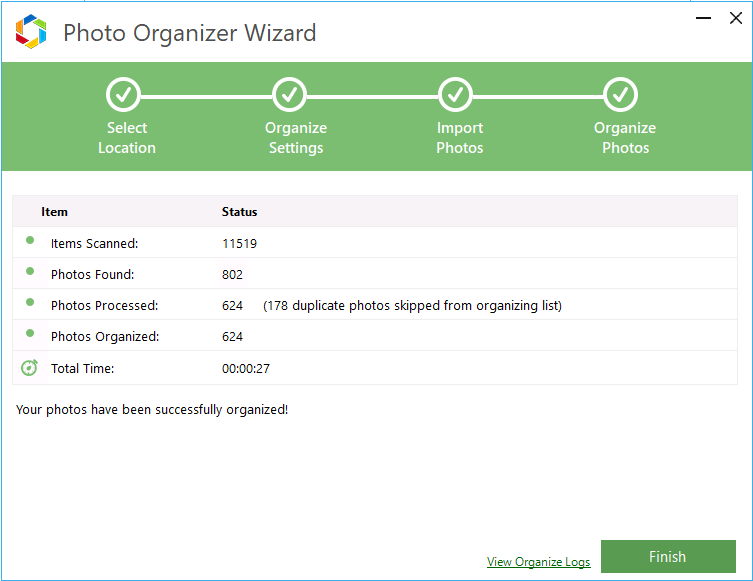
4. เลือกตัวเลือกการสแกน > ถัดไป
5. ระบุโฟลเดอร์ปลายทางเพื่อบันทึกภาพที่จัด > ถัดไป
หมายเหตุ: โดยค่าเริ่มต้น จะเป็น C:\<profile name>\Pictures อย่างไรก็ตาม ถ้าคุณต้องการ คุณสามารถกำหนดลำดับชั้นของโฟลเดอร์เองได้
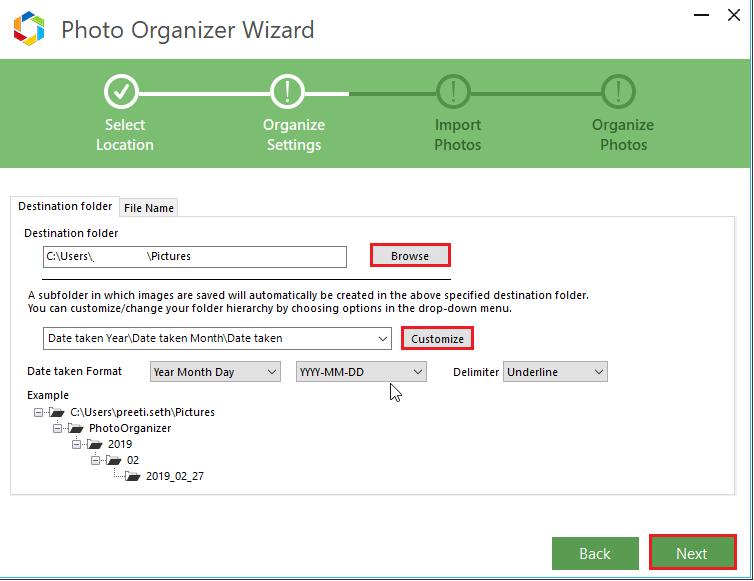
6. เลือกการดำเนินการที่คุณต้องการดำเนินการ - ย้ายหรือคัดลอกรูปภาพไปยังโฟลเดอร์ที่จัดระเบียบ หากต้องการลบรายการที่ซ้ำกัน ให้เลือกลบรูปภาพที่ซ้ำกันจากโฟลเดอร์ต้นทาง > ถัดไป 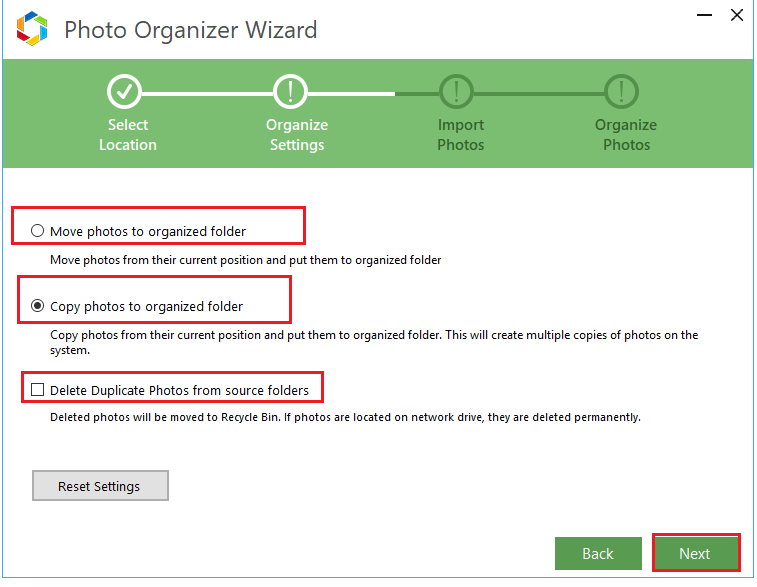
7. นอกจากนี้ คุณสามารถยกเว้นโฟลเดอร์หรือชื่อไฟล์ > ถัดไป 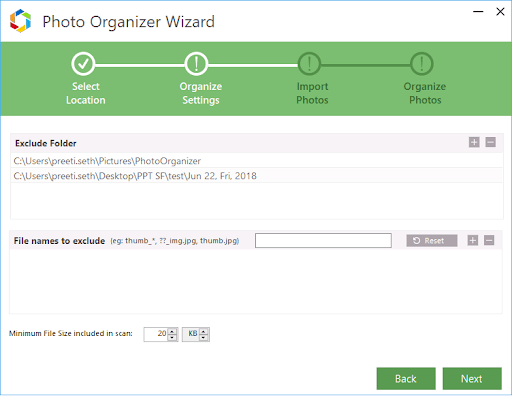
8. Photo Organizer ซึ่งเป็นทางเลือกแทน Google Picasa จะเริ่มนำเข้าและจัดระเบียบรูปภาพ
9. คุณจะเห็นรายงานการดำเนินการที่ดำเนินการ คลิก เสร็จสิ้น เพื่อสิ้นสุดกระบวนการ
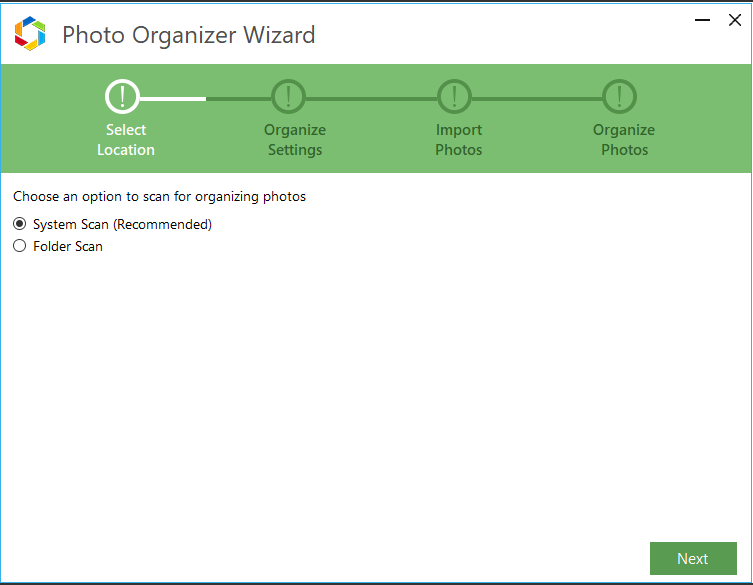
การใช้ Photo Organizer เป็นทางเลือกที่ดีที่สุดสำหรับ Google Picasa คุณสามารถสร้างและจัดระเบียบรูปภาพได้ หมายเหตุ รูปภาพได้รับการจัดระเบียบตามข้อมูล Exif และยังช่วยให้สามารถสร้างอัลบั้ม จัดระเบียบโฟลเดอร์ เปลี่ยนชื่อรูปภาพ และอื่นๆ อีกมากมาย
เราหวังว่าคุณจะชอบใช้ผลิตภัณฑ์นี้ ทางเลือก Google Picasa ที่น่าทึ่งนี้ช่วยให้คุณควบคุมรูปภาพของคุณได้อย่างเต็มที่ และตัวเลือกรูปแบบโฟลเดอร์ย่อยที่กำหนดเองนั้นไม่ธรรมดา ยิ่งไปกว่านั้น คุณย้ายรูปภาพทั้งหมดไปยังโฟลเดอร์ที่จัดระเบียบแล้ว และยังสามารถลบรูปภาพที่ซ้ำกันได้อีกด้วย ทำให้เป็นเครื่องมือจัดการและจัดระเบียบรูปภาพแบบ all-in-one และเป็นทางเลือกที่ดีที่สุดสำหรับ Google Picasa
บทสรุป:
ว่ากันว่าไม่มีเครื่องมือใดมาแทนที่ Picasa ได้ แต่หลังจากใช้ Photo Organizer เรามั่นใจว่าคุณจะไม่พลาดมันมากขนาดนั้น ทางเลือกอื่นของ Google Picasa นี้จะทำให้รูปภาพของคุณดูดีขึ้นในทุกรูปแบบ และจะสร้างเวอร์ชันอื่นๆ เช่น วิดีโอ คลิป ฯลฯ จากที่เดียวกัน เราหวังว่าคุณจะลองดูและแบ่งปันประสบการณ์ของคุณในส่วนความคิดเห็น